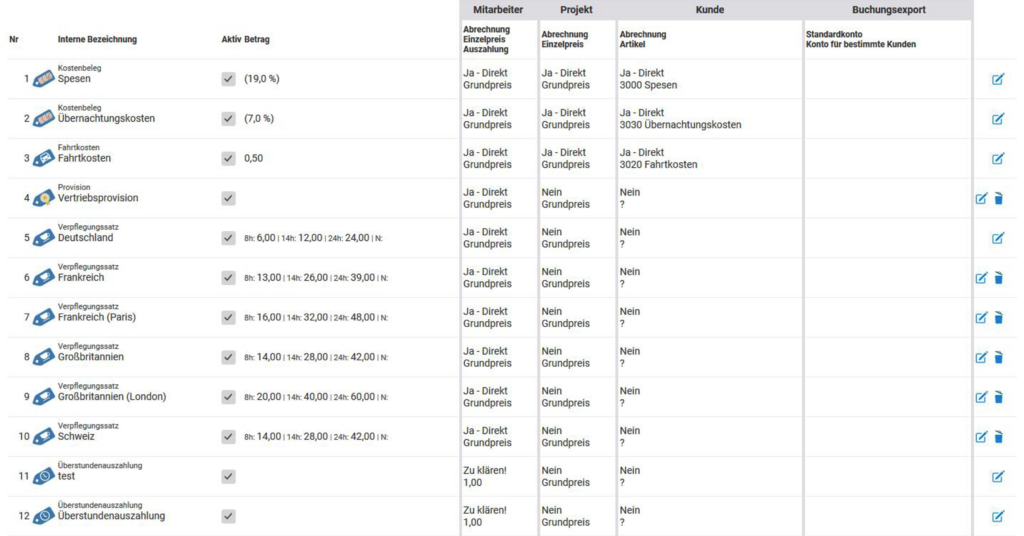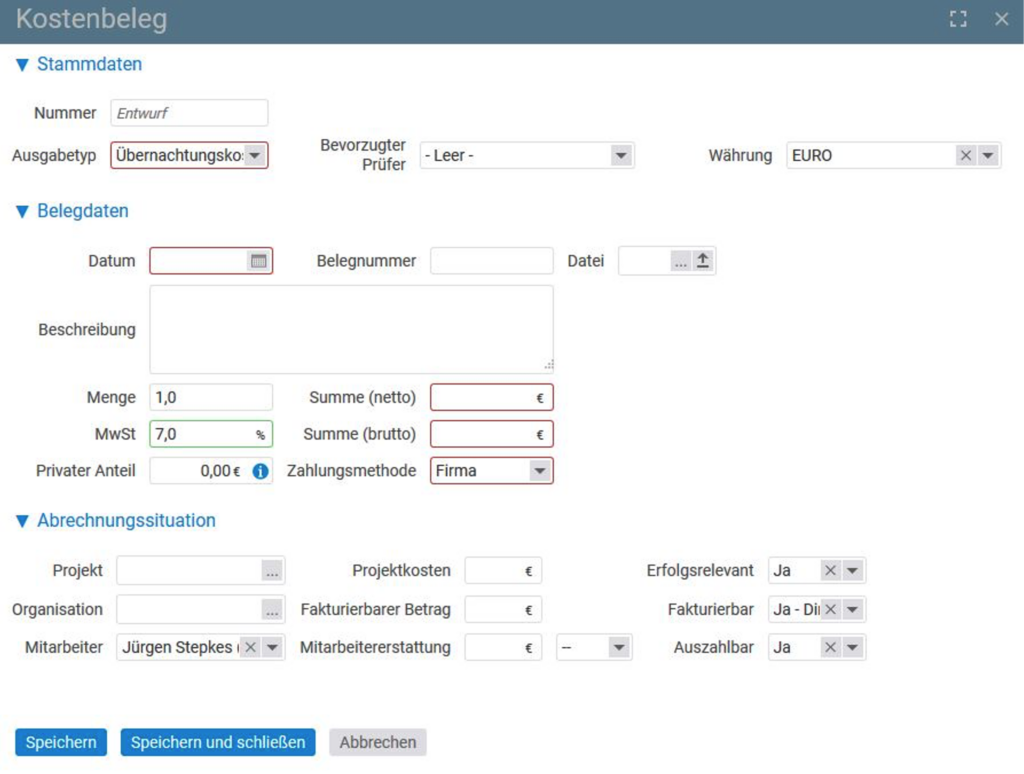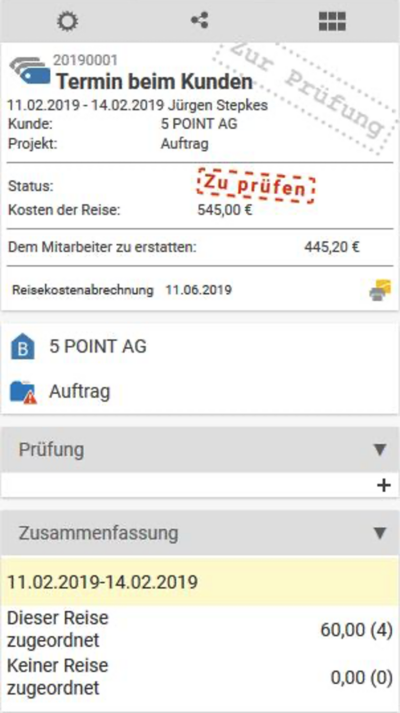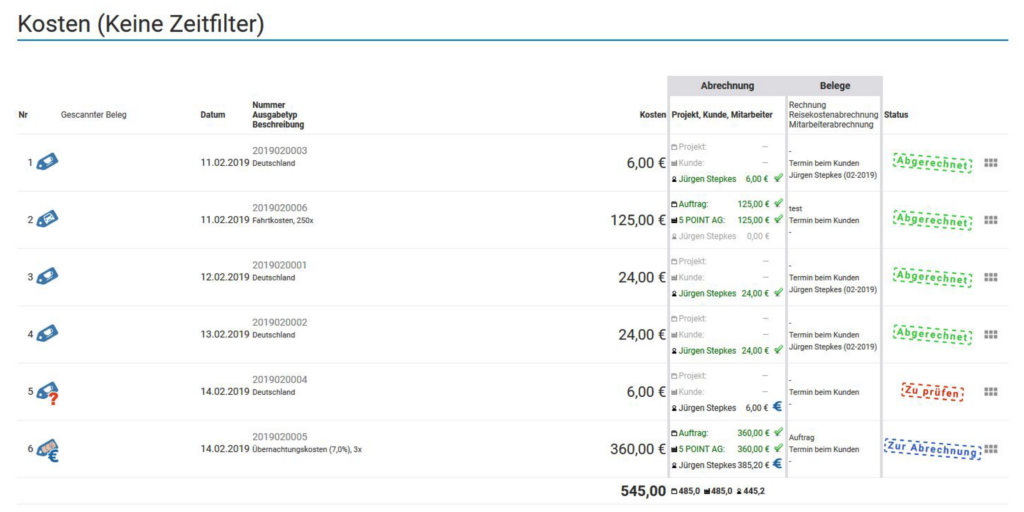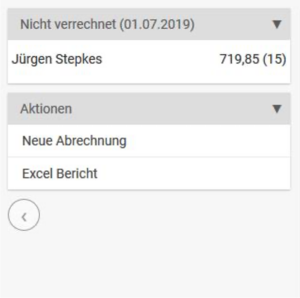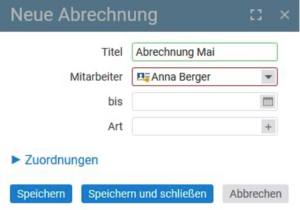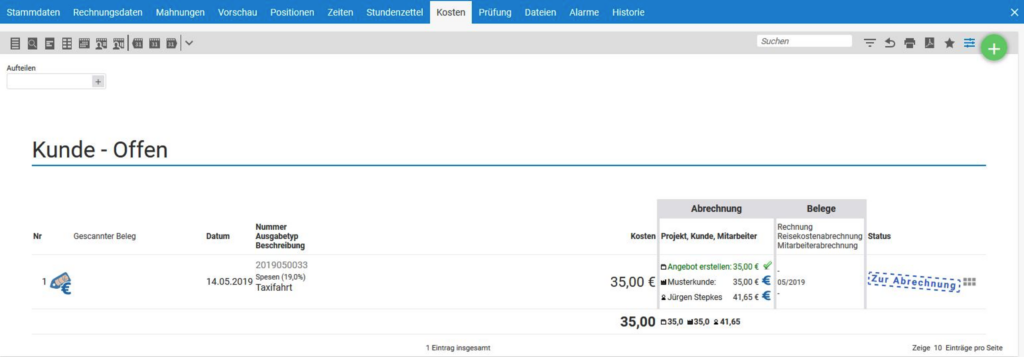Über die Kosten können Ausgaben von Mitarbeitern, sowie Aufwendungen für Projekte und Kunden erfasst werden. Ein wichtiges Einsatzgebiet sind die Reisekosten. Es können jedoch auch alle anderen Arten von Kosten abgewickelt werden.
Das Kostenmodul besteht aus folgenden Themengebieten:
- Kostenarten
- Kostentypen erstellen und bearbeiten
- Kosten für ein Projekt eingeben
- Reisekostenabrechnung
- Pauschalen für Verpflegungsmehraufwendungen prüfen
- Mitarbeiterabrechnung
- Verrechnung gegenüber dem Kunden
- Verrechnung gegenüber dem Projekt
Es gibt verschiedene grundsätzliche Kostenarten:
- Kostenbelege,
- Fahrtkosten,
- Material,
- Provisionen,
- Verpflegungssätze und
- Überstundenauszahlungen.
Kostenbeleg
Bei einer Ausgabe liegt der Schwerpunkt auf dem Kostenbeleg, d. h. der Rechnung oder Quittung, die der Mitarbeiter bezahlt hat. Beispiele können sein: Hotelübernachtung, Essen, Tankquittung, Computerkauf usw. Demzufolge werden hier auch Daten gesammelt, die auf der Quittung stehen bzw. die den Zahlvorgang betreffen. Z. B. ob die Firma oder der Mitarbeiter gezahlt hat.
Fahrtkosten
Über Fahrtkosten können Kosten pro Kilometer geltend gemacht werden. D. h. es werden Entfernungskilometer angegeben. Die Kosten können für den Mitarbeiter, für das Projekt und den Kunden unterschiedlich ausfallen. Dafür können die Kosten für den Mitarbeiter, Projekt und Kunden pro Kilometer eingegeben werden. Der Mitarbeiter erhält standardmäßig nur Geld, wenn er mit dem eigenen Auto gefahren ist. Ob mit Firmenwagen oder privatem PKW kann bei der Kostenart Fahrtkosten gewählt werden.
Material
Material sind Aufwendungen, die im Rahmen eines Projektes anfallen und gegenüber dem Kunden und dem Projekt verrechnet werden sollen. Es gibt keinen Kaufbeleg, sondern es werden Mengen angegeben. Z. B. eine Kopierpauschale oder eine Schachtel Nägel. Es sind Dinge, die entweder im Lager vorhanden sind oder als Verbrauch abgerechnet werden sollen.
Provision
Wenn Auszahlungen an Mitarbeiter oder externe Dienstleister, gegenüber dem Projekt verrechnet werden sollen, so kann das komfortabel über die Kostenart Provision geschehen. Hier steht die Auszahlung an den Mitarbeiter und die Verrechnung gegenüber dem Projekt im Vordergrund.
Überstundenauszahlung
Wenn ein Mitarbeiter Überstunden angesammelt hat, können diese abgebaut werden oder über die Überstundenauszahlung ausgezahlt werden. Die Überstundenauszahlung kann von jedem Mitarbeiter beantragt werden und durchläuft wie die anderen Kosten mit Auszahlung einen Prüfungsablauf. Die Einstellungen der Überstundenauszahlung werden in der Konfiguration festgelegt. Es können beliebig viele Auszahlungssätze angelegt werden, welche sich in den Einstellungen des Mitarbeiters hinterlegen lassen. So können Mitarbeiter nicht zwischen verschiedenen Sätzen wählen und es wird immer der richtige ausgewählt.
Zuschlag
Eventuell anfallende Zuschläge zum eigentlichen Lohn, wie etwas Nacht- und Schichtarbeit, können an dieser Stelle mit diesem Kostentyp angelegt werden.
Kostentypen erstellen und bearbeiten
Es können beliebig viele Kostentypen erstellt werden. Die Vorteile von verschiedenen Kostentypen sind, neben den voreingestellten Standardwerten, auch die Möglichkeit einer detaillierten Auswertung. Beispielsweise könnten zwei Kostentypen für Übernachtungen von der Kostenart „Ausgabe“ erzeugt werden: Eine für das Standardhotel, welcher fast immer benutzt wird und eine für alle sonstigen Übernachtungen.
Über die Zahlungsmethode und das Fahrzeug können optional Standardwerte festgelegt werden, die später die Eingabe vereinfachen.
Jeder Kostentyp muss neben einer Kostenart auch mit einem Artikel verknüpft werden, mit dem er später gegenüber dem Kunden abgerechnet werden soll.
Kosten erstellen
Kosten können von verschiedenen Orten eingegeben werden. Entweder im Rahmen einer Reisekostenabrechnung, im Finanzmodul unter Kosten oder innerhalb eines Projektes.
Für alle vorhandenen Kostentypen steht eine eigene Aktion zur Verfügung, um die Kosten zu erfassen.
Bei der Kosteneingabe über das Projekt sind die Felder Kunde und Projekt bereits mit den richtigen Daten aus dem Projekt vorausgefüllt.
Im Beispiel eines Kostenbeleges, müssen die entsprechenden Belegdaten eingegeben werden. Muss-Felder sind rot umrandet. Das System versucht, abhängige Felder direkt bei der Eingabe neu zu berechnen, um die Auswirkungen deutlich zu machen.
Unter dem Bereich „Abrechnungssituation“ geben Sie an, wie die Kosten weiterverrechnet werden sollen. Unterschieden wird hier zwischen Projekt, Kunde, Mitarbeiter. (Siehe hierzu auch die Unterpunkte Mitarbeiterabrechnung, Verrechnung gegenüber Kunden und Projekt).
- Projekt: Hier tragen Sie das Projekt ein, auf das die Kosten laufen sollen. Der Betrag wird automatisch befüllt. Über die Einstellung „erfolgsrelevant“ legen Sie fest, ob die Kosten auf den Deckungsbeitrag des Projektes laufen oder nicht.
- Kunden: Hier wird der Kunde eingetragen, an dem diese Kosten unter Umständen weiterfakturiert werden sollen. Sofern Sie ein Projekt eingetragen haben, wird der Projektkunde automatisch befüllt, kann jedoch geändert werden. Der fakturierbare Betrag wird ebenfalls automatisch befüllt. Auch hier können Sie eine Anpassung vornehmen. Anschließend geben Sie an, ob die Kosten weiterverrechnet werden sollen und wenn ja, wie. Die Auswahl Ja-Direkt, führt den fakturierbaren Betrag in die Rechnung weiter. Durch die Einstellung Ja-Preisliste können Sie hingegen auch andere Beträge weiterverrechnen. Diese müssen im Artikel gepflegt werden.
- Mitarbeiter: Sollten Sie für sich die Kosten erstellen, dann sind Sie hier bereits als Mitarbeiter vorausgewählt. Wenn Sie die Kosten für jemand anderes erstellen, dann tragen Sie diesen Namen dort ein. Die Mitarbeitererstattung wird ebenfalls automatisch befüllt. Sie können den Betrag jedoch ändern. Anschließend geben Sie an, ob der Betrag auszahlbar ist oder nicht.
Um die Kosten geltend zu machen, muss die Ausgabe vom Entwurfsmodus zur Prüfung freigegeben werden. Im Prüfmodus kann die Ausgabe nicht mehr bearbeitet werden. Um noch etwas zu ändern, muss die Ausgabe erst wieder in den Entwurfsmodus gewechselt werden.
Reise- und Monatsbarechnungen
In der Reisekostenabrechnung können beliebige Kosten und Verpflegungspauschalen zusammengefasst werden. In vielen Unternehmen führen Mitarbeiter Ihre Reisekostenabrechnung einmal im Monat durch. Da es sich nur um eine Sammlung von Verpflegungspauschalen und Kosten handelt, sind die einzelnen Bestandteile vollkommen unabhängig voneinander. D. h. es können für verschiedenen Kunden und Projekte Kosten in einer Reisekostenabrechnung beantragt werden.
Eine Reisekostenabrechnung ist nicht zwingend nötig, um Kosten abzurechnen. Kosten und Verpflegungspauschalen können auch unabhängig von einer Reisekostenabrechnung beantragt, geprüft und abgerechnet werden.
Trotzdem bietet die Reisekostenabrechnung eine Reihe interessanter Vorteile:
- Es können Ausgaben zu einer Reise zusammengefasst werden.
- Es kann eine Abrechnung für einen bestimmten Zeitraum erstellt werden, woraus ein Ausdruck mit allen enthaltenen Kosten erzeugt wird, der als Begleitschreiben genutzt werden kann.
- Es besteht die Möglichkeit Standardwerte für Projekt und Kunden einzugeben, so dass eine Abrechnung schneller und komfortabler erzeugt werden kann.
- Die Kosten in einer Reisekostenabrechnung können auf einmal in den Prüfmodus geschaltet werden und müssen nicht einzeln frei gegeben werden.
- Die Prüfung ist einfacher, da das einzelne Element im Kontext der Reise schneller zu prüfen ist.
Ein Mitarbeiter ohne Zugriff auf das Finanzmodul findet unter der Zeiterfassung die Kachel „Meine Reisekosten“. Mitarbeiter mit Zugriff auf das Finanzmodul können Reisekostenabrechnungen in dem Finanzmodul unter Reiskostenabrechnungen erstellen. In der Aktionsbox beider Kacheln finden Sie die Möglichkeit eine neue Reisekostenabrechnung zu erstellen. Hierfür öffnet sich ein Dialog zur Erfassung Ihrer Reisekosten. Hier kann zwischen Reise- und Sammelabrechnung gewählt werden.
Reiseabrechnungen dienen der Erfassung einer dezidierten Reise (z. B. kurzzeitig zu einem Kunden für ein Projekt). Sammelabrechnungen sind für monatsweise Abrechnungen geeignet.
Monatsabrechnungen beziehen sich auf die Abrechnung der Erstattungen und Zuschläge für Mitarbeiter. Nach erfolgter Konfiguration lassen sich die automatisch erstellten Zuschläge über den Monatsabschluss darstellen.
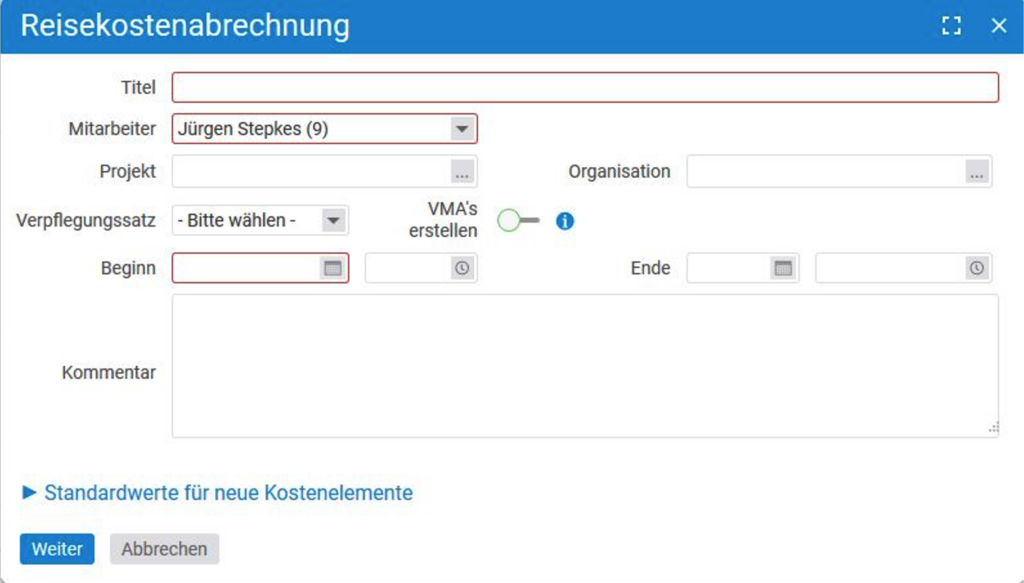
Reisekostenantrag
Neben der Reisekostenabrechnung, welche erstellt wird, wenn bereits Kosten angefallen sind, besteht die Möglichkeit, dass vor der anzutretenden Reise ein Reisekostenantrag angelegt wird.
Dem Reisekostenantrag können Kostenelemente zu geordnet werden oder es kann nur ein geschätztes Budget hinterlegt werden. Der Reisekostenantrag wird nach der Erstellung zur Prüfung gegeben. Wird der Reisekostenantrag freigegeben, kann nach der angetretenen Reise aus dem Antrag eine Reisekostenabrechnung erstellt werden. Eingegebene Kosten werden in die Reisekostenabrechnung übernommen.
Detailmanager der Reisekostenabrechnung
Der Detailmanager der Reisekostenabrechnung verfügt über verschiedene Tabulatoren:
- Stammdaten: Grundeinstellungen der Reisekostenabrechnung. Unter anderem werden der Beginn und das Ende eingetragen. Außerdem der Titel der Reisekostenabrechnung und die Währung.
- Vorschau: pdf-Vorschau der Reisekostenabrechnung
- Kosten: Alle der Reisekostenabrechnung zugewiesen Kosten werden hier aufgeführt. Über die Aktionsbox können weitere Kosten wie Ausgaben, Fahrkosten oder Verpflegungspauschalen zugewiesen werden.
- Verpflegung: Bereits im Kosten-Tab können Verpflegungspauschalen hinterlegt werden. Wer jedoch sehr viele Pauschalen innerhalb seiner Reisekostenabrechnung gelten machen möchte, der steht beim Verpflegungs-Tab eine schnellere Bearbeitung und Zuweisung der Verpflegungspauschalen zur Verfügung.
- Dateien: Die erstellten pdfs einer Reisekostenabrechnung werden hier hinterlegt. Ebenfalls können Sie hier Ihre eingescannten Belege hochladen.
- Historie: Auflistung der Änderung innerhalb der Reisekostenabrechnung. Hier werden Angaben zu Validierung, Bearbeitungsmodus etc. hinterlegt.
Reisekosten und Verpflegungspauschalen prüfen und abrechnen
Jeder Kostenpunkt und jede Verpflegungspauschale kann einzeln geprüft und abgerechnet werden. Wenn man über die notwendigen Rechte zum Prüfen verfügt, kann in folgenden Listen und Detailansichten geprüft werden:
- Projektdetailmanager/Kosten
- Finanzen/Kosten
- Reisekosten/Kosten
Das Prüfergebnis kann über das entsprechende Icon eingegeben werden.
Wenn über den Kostendetailmanager geprüft wird, können die entsprechenden Aktionen genutzt werden.
- Zur Prüfung freigeben
- Zur Abrechnung freigeben
- Zurück in den Entwurfsmodus
Die Prüfung und Abrechnung der Reisekostenabrechnung findet im Finanzmodul statt. Dort können Sie sowohl die Abrechnungssituation der Ausgaben und die Verpflegungspauschalen prüfen.
Nachdem Sie die Reisekostenabrechnung geprüft haben, können Sie diese entweder zur Abrechnung freigeben oder zur Bearbeitung zurückgeben.
Wenn Sie Ihre Ausgaben zur Abrechnung freigeben, werden diese umgehend dem Projekt zugeordnet. Die Abrechnung bezüglich Ihres Mitarbeiters nehmen Sie in der Mitarbeiterabrechnung vor. Die Abrechnung gegenüber dem Kunden können Sie bei der nächsten Rechnungserstellung vornehmen.
Analog zu den Ausgaben rechnen Sie auch die Verpflegungspauschalen in der Mitarbeiterabrechnung ab.
Mitarbeiterabrechnung
Alle Kosten und Verpflegungspauschalen, bei denen dem Mitarbeiter etwas ausgezahlt werden soll und welche geprüft wurden, werden über eine Mitarbeiterabrechnung abgerechnet.
Im HR-Modul wird Ihnen in der Kachel Mitarbeiterabrechnungen angezeigt, wie viele Positionen noch mit Mitarbeitern abgerechnet werden müssen.
Durch einen Klick auf die Kachel sieht man die Übersicht der bereits vorhandenen Abrechnungen und links oben eine Zusammenfassung mit Mitarbeitern, die offene Punkte zur Verrechnung haben.
Über einen Klick auf die Zeile, kann man eine neue Abrechnung für den Mitarbeiter erstellen.
Es besteht die Möglichkeit, einen Titel einzugeben und das Datum, bis wann abgerechnet werden soll, zu verändern. Alle Punkte, die vor dem Datum liegen, werden automatisch in die Abrechnung aufgenommen und könnten auch nachträglich entfernt werden. Über Speichern wird die Abrechnung erzeugt.
Auch die Abrechnung hat einen Entwurfsmodus in welchem sie noch verändert werden kann. Verändern bedeutet in diesem Zusammenhang, dass geprüfte Kostenpositionen oder geprüfte Verpflegungspauschalen hinzugefügt oder herausgenommen werden können. Nach der Freigabe der Abrechnung folgt eine Prüfung und eine dann die Verrechnung.
Die vier Schritte zur fertigen Mitarbeiterabrechnung
- Entwurf
- Freigegeben
- Zur Prüfung
- Als gebucht markiert
Kosten, die mit dem Mitarbeiter abgerechnet worden sind, können nicht mehr gelöscht werden. Sie müssten erst aus der Mitarbeiterabrechnung wieder entfernt werden.
Verrechnung gegenüber dem Kunden
Die Verrechnung gegenüber dem Kunden erfolgt über eine Rechnung. In der Rechnung werden Ihnen unter dem Tabulator „Kosten“ im Rechnungsdetailmanager alle mit der Rechnung verrechneten Kosten angezeigt.
Über die Zusammenfassungsbox kann man sich neben den mit der Rechnung verrechneten Kosten ebenfalls Kosten anzeigen lassen, welche noch nicht verrechnet wurden. In Abhängigkeit, ob die Rechnung mit einem Projekt oder nur mit einem Kunden verknüpft ist, werden verschiedene Optionen geprüft und angezeigt:
- Kein Filter
- Verrechnet mit Rechnung
- Kunde – offen
- Projekt – offen
Es gibt verschiedene Möglichkeiten, die noch nicht verrechneten Positionen zu der Rechnung hinzuzufügen. Am einfachsten ist es, zunächst über den Filter in der Zusammenfassung links auf die Zeile „Kunde – offen“ zu klicken, um alle noch offenen Positionen bei diesem Kunden zu sehen.
Anschließend können die Kostenelemente über die Mehrfachauswahl verrechnet werden.
Bei der Verrechnung wird unterschieden, ob es eine Position in der Rechnung pro Kostenposition oder für jede Kostenposition eine eigene Rechnungsposition (Aktion abrechnen) geben soll. Kostenpositionen, die auf den gleichen Artikeln basieren, können zusammengefasst werden und werden einer Rechnungsposition zugewiesen.
Verrechnung gegenüber dem Projekt
Nach der erfolgreichen Prüfung von Kostenpositionen sind diese automatisch mit dem Projekt verrechnet. Diese Kostenpositionen können auch im Projektdetailmanager unter dem Tabulator Kosten aufgelistet, geprüft und korrigiert werden.
Kostenexport
Über die Aktion DATEV WM-15 (CSV) können die Kosten im Finanzmodul zur Verbuchung in anderen Systemen exportiert werden. Hierfür gehen Sie in die Kachel „Kosten“ und klicken in der Aktionsbox auf DATEV WM-15 (CSV). Anschießend erhalten Sie ein Buchungsjournal. Hier werden die einzelnen Kostenelemente den hinterlegten Konten zugeordnet.